ProE基准特征
- 格式:ppt
- 大小:1.35 MB
- 文档页数:56

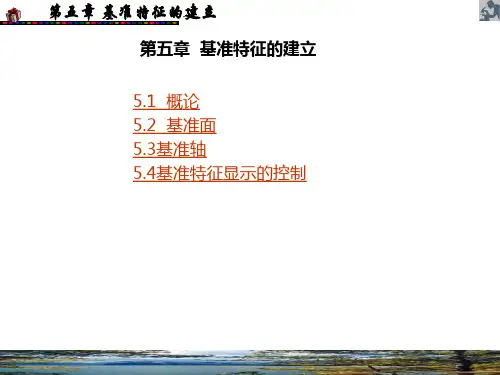
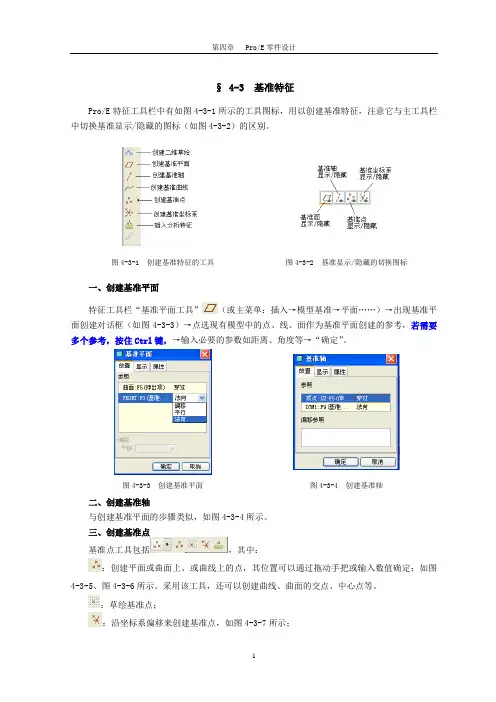
§ 4-3 基准特征Pro/E特征工具栏中有如图4-3-1所示的工具图标,用以创建基准特征,注意它与主工具栏中切换基准显示/隐藏的图标(如图4-3-2)的区别。
图4-3-1 创建基准特征的工具图4-3-2 基准显示/隐藏的切换图标一、创建基准平面特征工具栏“基准平面工具”(或主菜单:插入→模型基准→平面……)→出现基准平面创建对话框(如图4-3-3)→点选现有模型中的点、线、面作为基准平面创建的参考,若需要多个参考,按住Ctrl键,→输入必要的参数如距离、角度等→“确定”。
图4-3-3 创建基准平面图4-3-4 创建基准轴二、创建基准轴与创建基准平面的步骤类似,如图4-3-4所示。
三、创建基准点基准点工具包括,其中::创建平面或曲面上、或曲线上的点,其位置可以通过拖动手把或输入数值确定;如图4-3-5、图4-3-6所示。
采用该工具,还可以创建曲线、曲面的交点、中心点等。
:草绘基准点;:沿坐标系偏移来创建基准点,如图4-3-7所示;:域基准点。
图4-3-5创建基准点图4-3-6 创建基准点图4-3-7 偏移坐标系创建基准点图4-3-8 创建基准曲线四、创建基准曲线创建基准曲线的方式有如图4-3-8所示几种,对于复杂零件的造型设计,创建并编辑基准曲线的工作非常重要。
五、创建基准坐标系(略)六、举例1创建如图4-3-9所示心形零件上的孔,步骤如下:1.创建一条基准曲线:→使用剖截面→完成→选取已做好的剖截面→曲线创建成功;2.创建一个基准点:→选取步骤1的曲线中一段→输入偏移比率为0.5→确定;3.创建一个基准平面:→按住Ctrl键并点选侧表面及步骤2中创建的点,作过基准点并与侧表面相切的基准平面;4.创建一个基准轴:→按住Ctrl键并点选步骤2创建的点和步骤3创建的面,作过基准点并与基准面垂直的基准轴;5.以“同轴”方式打孔。
图4-3-9 举例提示:作剖截面的方法点选主工具条的“启动视图管理器”图标(或主菜单“视图”→视图管理器)→打开“视图管理器”对话框(如图4-3-10),其中的“X截面”选项用以创建剖截面→新建→输入剖面名称→打开菜单管理器(如图4-3-11),如果要沿一个平面剖截,则选取其中的“平面→单一→完成”→在图形窗口点选剖平面→剖截面创建成功。
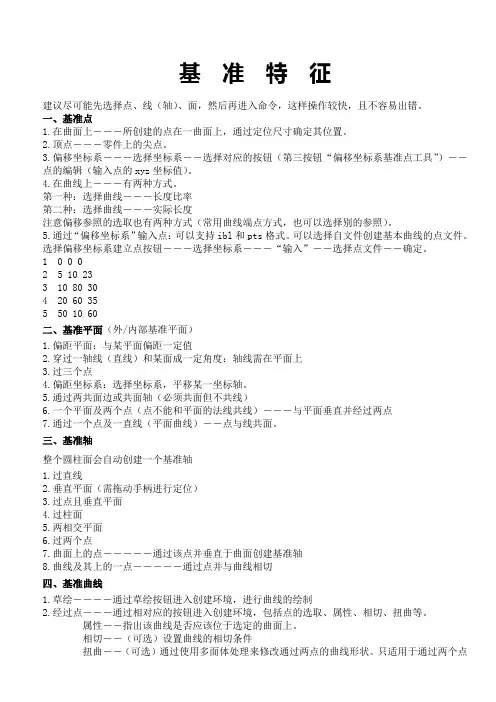
基准特征建议尽可能先选择点、线(轴)、面,然后再进入命令,这样操作较快,且不容易出错。
一、基准点1.在曲面上---所创建的点在一曲面上,通过定位尺寸确定其位置。
2.顶点---零件上的尖点。
3.偏移坐标系---选择坐标系--选择对应的按钮(第三按钮“偏移坐标系基准点工具”)--点的编辑(输入点的xyz坐标值)。
4.在曲线上---有两种方式。
第一种:选择曲线---长度比率第二种:选择曲线---实际长度注意偏移参照的选取也有两种方式(常用曲线端点方式,也可以选择别的参照)。
5.通过“偏移坐标系”输入点:可以支持ibl和pts格式。
可以选择自文件创建基本曲线的点文件。
选择偏移坐标系建立点按钮---选择坐标系---“输入”--选择点文件--确定。
1 0 0 02 5 10 233 10 80 304 20 60 355 50 10 60二、基准平面(外/内部基准平面)1.偏距平面:与某平面偏距一定值2.穿过一轴线(直线)和某面成一定角度:轴线需在平面上3.过三个点4.偏距坐标系:选择坐标系,平移某一坐标轴。
5.通过两共面边或共面轴(必须共面但不共线)6.一个平面及两个点(点不能和平面的法线共线)---与平面垂直并经过两点7.通过一个点及一直线(平面曲线)--点与线共面。
三、基准轴整个圆柱面会自动创建一个基准轴1.过直线2.垂直平面(需拖动手柄进行定位)3.过点且垂直平面4.过柱面5.两相交平面6.过两个点7.曲面上的点-----通过该点并垂直于曲面创建基准轴8.曲线及其上的一点-----通过点并与曲线相切四、基准曲线1.草绘----通过草绘按钮进入创建环境,进行曲线的绘制2.经过点---通过相对应的按钮进入创建环境,包括点的选取、属性、相切、扭曲等。
属性--指出该曲线是否应该位于选定的曲面上。
相切--(可选)设置曲线的相切条件扭曲--(可选)通过使用多面体处理来修改通过两点的曲线形状。
只适用于通过两个点创建基准曲线。
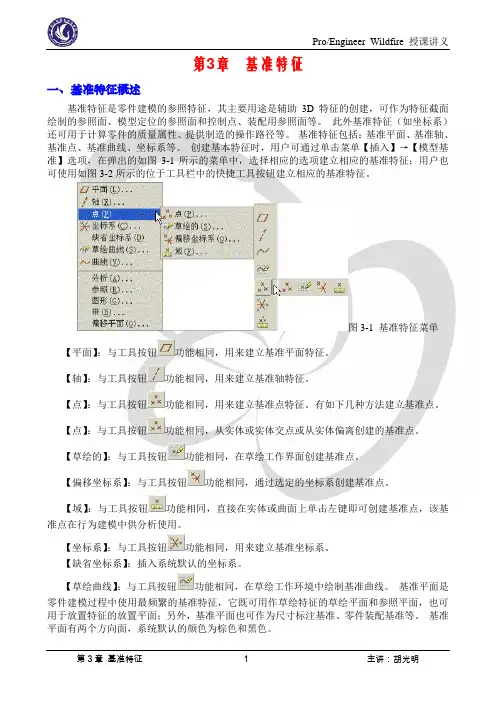
第3章基准特征一、基准特征概述基准特征是零件建模的参照特征,其主要用途是辅助3D特征的创建,可作为特征截面绘制的参照面、模型定位的参照面和控制点、装配用参照面等。
此外基准特征(如坐标系)还可用于计算零件的质量属性、提供制造的操作路径等。
基准特征包括:基准平面、基准轴、基准点、基准曲线、坐标系等。
创建基本特征时,用户可通过单击菜单【插入】→【模型基准】选项,在弹出的如图3-1所示的菜单中,选择相应的选项建立相应的基准特征;用户也可使用如图3-2所示的位于工具栏中的快捷工具按钮建立相应的基准特征。
图3-1 基准特征菜单【平面】:与工具按钮功能相同,用来建立基准平面特征。
【轴】:与工具按钮功能相同,用来建立基准轴特征。
【点】:与工具按钮功能相同,用来建立基准点特征。
有如下几种方法建立基准点。
【点】:与工具按钮功能相同,从实体或实体交点或从实体偏离创建的基准点。
【草绘的】:与工具按钮功能相同,在草绘工作界面创建基准点。
【偏移坐标系】:与工具按钮功能相同,通过选定的坐标系创建基准点。
【域】:与工具按钮功能相同,直接在实体或曲面上单击左键即可创建基准点,该基准点在行为建模中供分析使用。
【坐标系】:与工具按钮功能相同,用来建立基准坐标系。
【缺省坐标系】:插入系统默认的坐标系。
【草绘曲线】:与工具按钮功能相同,在草绘工作环境中绘制基准曲线。
基准平面是零件建模过程中使用最频繁的基准特征,它既可用作草绘特征的草绘平面和参照平面,也可用于放置特征的放置平面;另外,基准平面也可作为尺寸标注基准、零件装配基准等。
基准平面有两个方向面,系统默认的颜色为棕色和黑色。
二、基准面【练习3-1】:打开附盘“\ch03\3-1.prt”文件,建立如图3-3所示的基准平面DTM1、DTM2。
基准面DTM1通过基准轴A_2且与RIGHT基准面相交55°、基准面DTM2与基准面DTM1平行且与圆柱表面相切。
操作步骤提示:单击基准特征工具栏中的按钮,打开【基准平面】对话框。

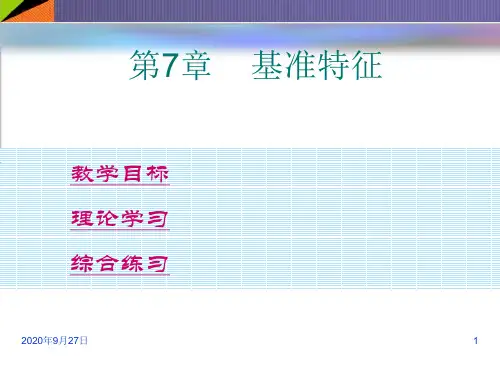
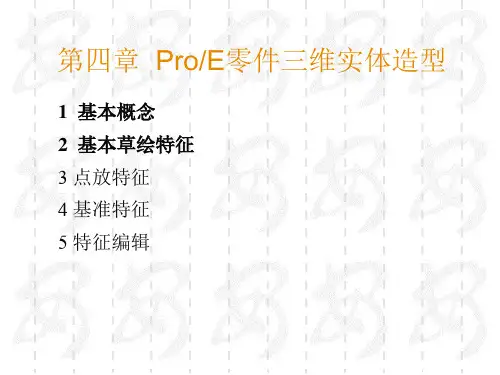
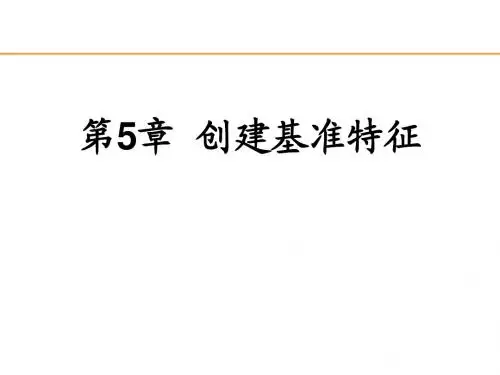
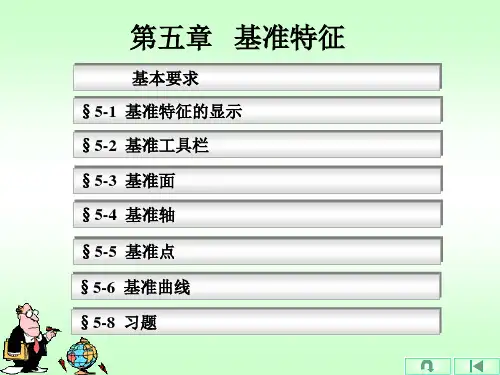

Por/E草绘基本指令操作方法十、基准特征1.基准平面的创建1)、平面作为参照:点击→弹出对话框→点击参照→点击零件上要参照的平面/TOP/FRONT/RIHGT→偏移距离/方向→确定→模型树→找到刚创建的平面→右键重命名→可以中文命名。
2)、边或轴作为参照:点击→弹出对话框→点击参照→点击一条边或轴+ctrl再点一个平面→就形成以这条边或轴作为旋转中心线,新建的平面与参照的平面形成夹角。
3)、顶点或者是基准点作为参照:点击→弹出对话框→点击参照→点击一个顶点或基准点+ctrl再点一个平面→创建出过顶点与参照平面平行的平面。
要想去创建平面与参照平面垂直,点击参照平面平行为垂直。
4)、圆柱面作为参照:点击→弹出对话框→点击参照→点击一个圆柱面+ctrl再点一个平面→创建了新的平面,可以穿过圆柱中心也可以相切(相切在弹出的对话框中已参照把穿过改为相切)。
2.基准轴的创建;1)、平面作为参照;点击→弹出对话框→点击参照→点击要参照的平面+ctrl另外两个平面→就得创建基准轴与参照平面垂直。
2)、圆柱作为参照:3)、直边或基准曲线作为参照:轴可以作为旋转中心线。
3.基准曲线:点击→曲线选项→经过点→完成→点击零件上要绘制成曲线的点→完成→确定(可以相切、扭曲)。
4.基准点工具:点击(包含基准点、草绘基准点就是选择一个草绘平面在点击放置在面上、偏移坐标)→确定5.创建笛卡尔坐标系:(目的是不在同一平面的曲线扫描)点击→放置→参照原来的坐标系→点击下面对话框→第一个是最开始参照坐标系原点(0,0,0)→往下点击(需要几个坐标创建几个坐标点)→确定→再点击→经过点→完成→单一半径(多半径)→单个点→依次点击创建的坐标系,点了会出现输入半径→完成→确定。
轨迹已绘制:插入→扫描→伸出项→选取轨迹→曲线链→全部选取→完成→正向→绘制截面→√→确定。
6.组的创建:将几个特征一起选→右键→组。
7.笛卡尔坐标系:点击→从方程→完成→点击坐标系→笛卡尔→输入曲线方程→文件→保存→文件→退出→确定。